Válogatás az MS Excel üres cellák - kompatibilis a Microsoft Excel 2018, Excel 2018
Mi feltételes formázással kiemelni MS Excel üres cellák a felhasználó.
Működtetni szinte minden szükséges képletet forrás adatokat. Ezek a nyers adatokat a felhasználónak meg kell adnia egy bizonyos sejt. Például, hogy meghatározza a havi fizetés a PMT () függvény a felhasználónak, hogy töltse ki a 3-sejtekben, amelyben meg kell, hogy adja meg a következő értékeket: az éves kamatláb, a hónapok számát a fizetések és a hitel összegét.
Annak érdekében, hogy tájékoztassa a felhasználót, hogy bemeneti forrás megfelelő adatot a sejtet izoláltuk. Tegyük fel, hogy ezek a belépő a sejt, amely még nem töltött, azt szeretnénk, hogy válasszon ki egy szürke háttér előtt. A háttérben van töltve sejtek elhagyják fehér.
Erre a célra tartalmazó sejteket az eredeti adatokat, konfigurálja a feltételes formázási szabályok (lásd példa fájl.):
- jelöljük ki a cellát, amelyben a felhasználó belép a bemeneti adatokat (mondjuk tartomány A2: A5);
- Feltételes formázás szerszám felhívása (Home / Stílusok / Feltételes formázás / Szabály létrehozása);
- kattintva használjon képlet határozza meg a formázott sejtek;
- területén „Format értékek, amelyekre a következő képlet igaz” type = ISBLANK ($ A2);
- Válassza ki a kívánt formátumot, mint például a szürke háttér;

Az üres cellák (A3) vannak kiemelve, szürke és a sejteket tele lesz izolálás nélkül.

Ehelyett ISBLANK () függvény használható egy másik feltételes formázás szabályok. Home / Stílusok / Feltételes formázás / Szabály létrehozása / Format csak azok a sejtek, amelyek tartalmazzák. A Format csak azok a sejtek, amelyek a következő feltétel kiválasztva a legördülő listából válassza ki Blank, majd válassza ki a kívánt formátumot, mint például a szürke háttér.
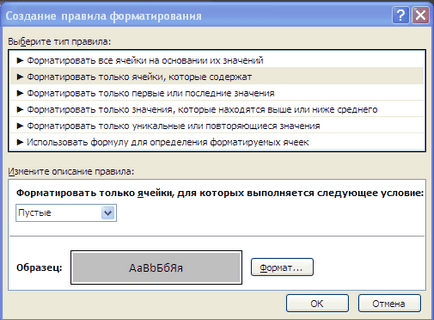
TIPP:
Ahhoz, hogy megtalálja az összes sejt a munkalap, amely alkalmazza a feltételes formázási szabályokat kell:
- A Kezdőlap lap Szerkesztés csoportjában kattintson a nyílra a Find parancsot, és jelölje ki;
- válassza ki az elemet a listából feltételes formázás;
- sejtek, amelyek alkalmazzák a feltételes formázási szabályok vannak emelve.
kapcsolódó cikkek
Olvassa el más cikkeket, amelyek megoldják a hasonló problémákat MS Excel. Ez lehetővé teszi, hogy megoldja a széles osztálya hasonló problémákat.